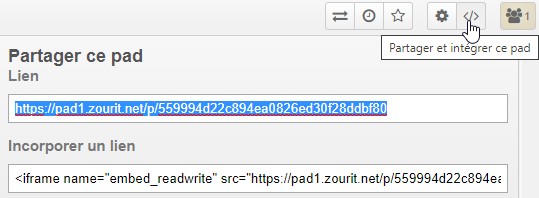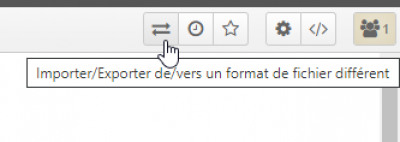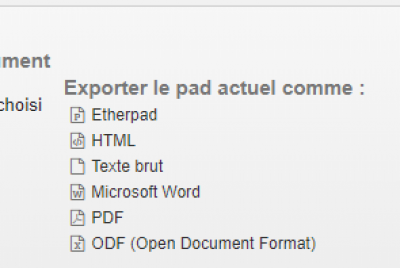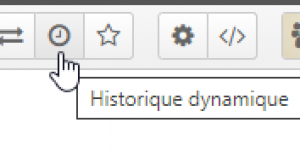meta données pour cette page
Ceci est une ancienne révision du document !
Les fonctionnalités avancées du pad
1) Importer un pad
Pour importer un pad ou un document que vous voulez mettre dans un pad, cliquez sur les deux flèches (l'une au-dessus de l'autre) en haut à droite.
Attention, le texte ne sera pas inséré mais va remplacer le texte existant. Vous conservez l'historique des modifications précédentes.
Dans la partie Importer/Exporter cliquez sur Choisir un fichier,
choisissez votre fichier puis cliquez sur Importer maintenant.
Ce fichier peut être de plusieurs types : odt (LibreOffice), doc (Word), pdf, txt (fichier texte) ou etherpad (export d'un autre pad).
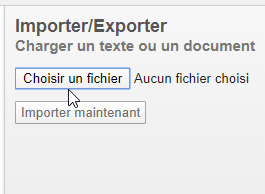
Un message d'alerte vous demandera une confirmation. Validez par OK si vous le souhaitez.
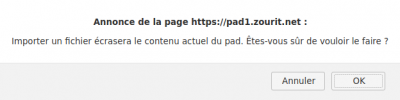
Et le texte apparaîtra dans le pad, à la place du texte existant.
2) Exportez un pad
Si vous voulez exporter votre pad, rendez-vous de nouveau sur les deux flèches, puis dans la partie Exporter le pad actuel comme :
Choisissez le format qui vous convient le plus et sélectionnez-le en cliquant dessus.
Le format ODF pour LibreOffice ne fonctionne pas pour l'instant. Vous pouvez soit l'exporter en “Microsoft Word” et l'ouvrir avec LibreOffice, soit faire un copier/coller depuis le pad et le coller dans un document LibreOffice vierge.
3) Historique du pad
Pour remonter le temps et voir la construction de votre pad, cliquez sur la petite horloge.
Vous pouvez par la suite appuyer sur le bouton play ou utiliser la barre noire pour retourner à un moment précis.
Vous pouvez aussi exporter une partie un instant précis si vous le souhaitez avec le bouton de la double flèche.
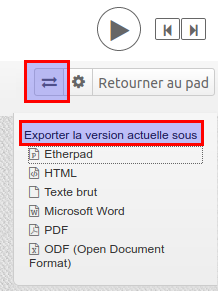
4) Paramètres du pad
Avec les paramètres du pad, vous avez la possibilité de désactiver ou non plusieurs fonctionnalités comme l'affichage du chat (clavardage), changer la police, la langue…
Cliquez sur le paramètre en haut à droite pour voir les options.
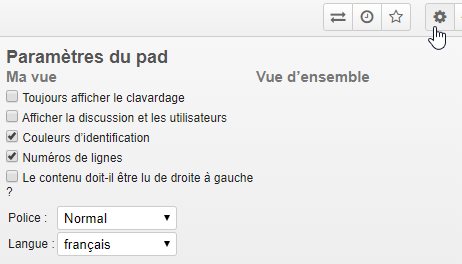
5) Partager un pad par lien externe
Vous avez la possibilité d'inviter des personnes à un pad en leur envoyant un lien externe.
Pour ce faire, cliquez sur les deux signes “inférieur et supérieur”, copier le lien qui est sélectionné puis envoyez-le par mail aux personnes que vous souhaitez inviter.